如何在 Fire TV Stick 上流式传输 Apple Music
已发表: 2022-03-26Amazon Music 是所有 Fire TV 设备上的默认音乐流媒体服务。 如果您有有效的 Apple Music 订阅,则可以将该服务链接到您的流媒体棒,而无需为 Amazon Music 付费。
我们将向您展示如何使用 Apple 的流媒体服务在 Fire TV Sticks 上流式传输音乐、广播电台和播客。 本教程中的步骤适用于支持与 Alexa 进行语音交互的所有 Fire TV Stick 型号/代。

在 Fire TV Stick 上使用 Apple Music
Fire TV 设备没有独立的 Apple Music 应用。 但是,当然,有一个官方的解决方法可以通过 Apple Music 在 Fire TV Stick 上播放歌曲。 诀窍是在您的亚马逊帐户中启用 Apple Music Alexa Skill——即将 Apple Music 链接到 Alexa。
在 Alexa 移动应用程序上将 Apple Music 链接到 Fire TV Stick
将 Apple Music 链接到 Firestick 的最简单方法是通过 iOS 和 Android 设备上的 Alexa 应用程序。 如果您使用 Android 或 iPhone 和 iPad 用户的 App Store,请从 Google Play 商店下载该应用程序。
按照以下步骤将 Apple Music 链接到 Amazon Alexa 应用程序上的 Fire TV 设备。
- 打开 Amazon Alexa 应用程序并在 Fire TV Stick 上登录同一个 Amazon 帐户。
- 转到“主页”选项卡,然后点击链接音乐服务。
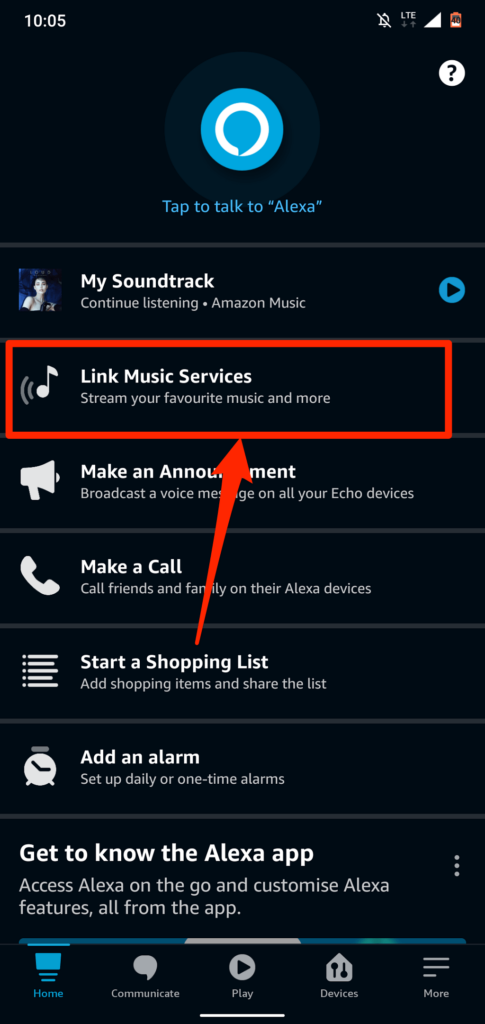
如果您在主页上没有找到“链接音乐服务”,请选择“发现技能和游戏” 。
- 点击右上角的搜索图标,在搜索框中输入“Apple Music”,然后在搜索结果中选择Apple Music 。
- 点击启用以使用。
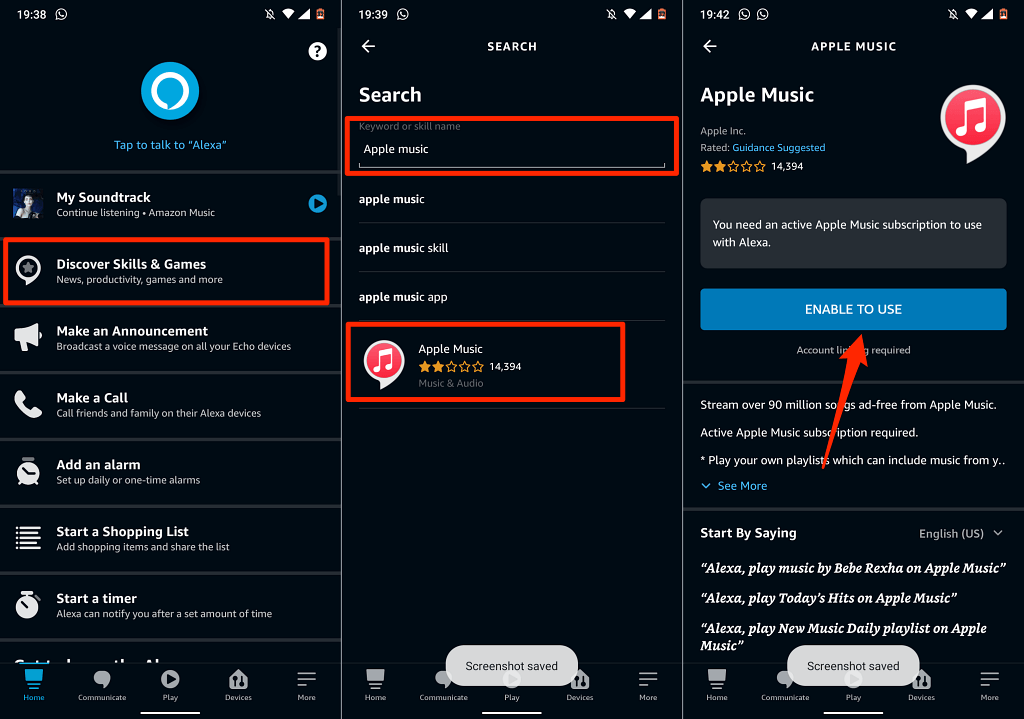
或者,前往“设置” >“音乐与播客”>“关联新服务”,轻点Apple Music ,然后轻点“启用使用” 。
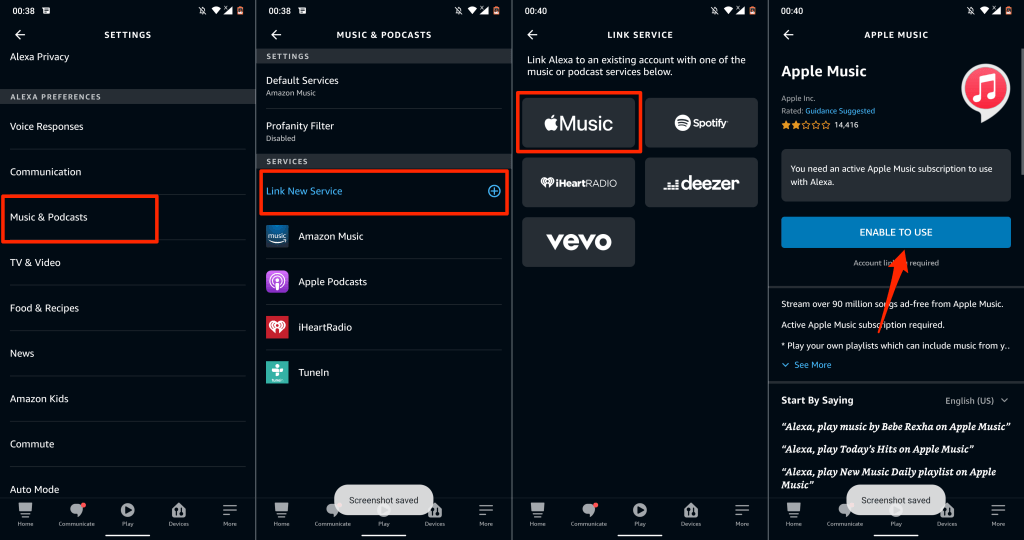
- 该应用程序将在您的默认网络浏览器中打开 Apple ID 登录页面。 输入您的 Apple 帐户凭据以将 Apple Music 链接到您的 Amazon 帐户。
如果您的 Apple ID 帐户使用双重身份验证,请提供发送到您的电话号码或 Apple 设备的安全代码。
- 最后,点击允许授予 Amazon Alexa 访问您的 Apple Music 订阅的权限。
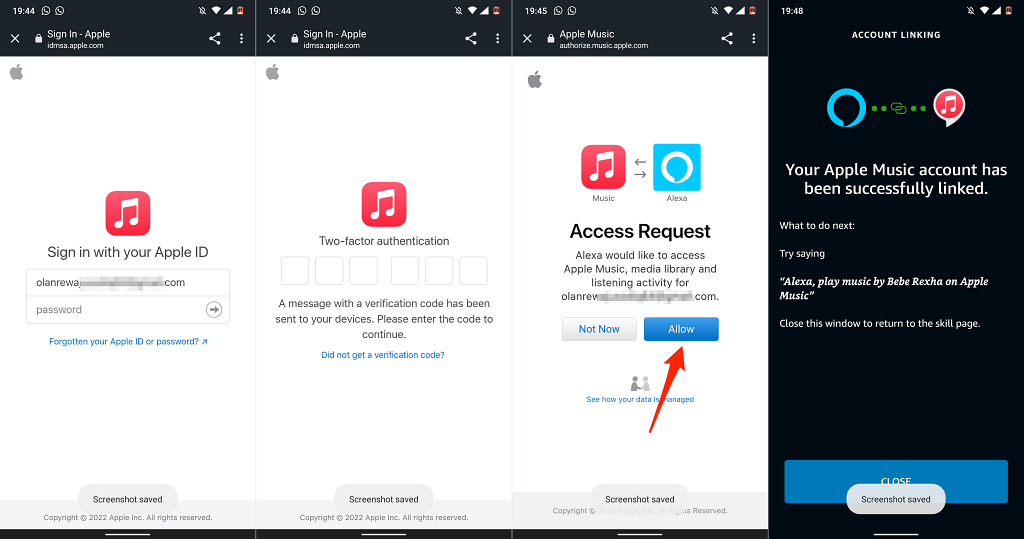
如果您所在的国家/地区无法使用 Amazon Alexa 应用程序,请将您的 Apple Music 帐户链接到 Amazon on the web 应用程序。 查看下一部分了解详细步骤。
在 Alexa Web App 上将 Apple Music 链接到 Fire TV Stick
- 在您的网络浏览器上访问 Alexa 网络应用程序 (alexa.amazon.com) 并登录您的亚马逊账户。
- 选择左上角的汉堡菜单图标,然后选择技能。
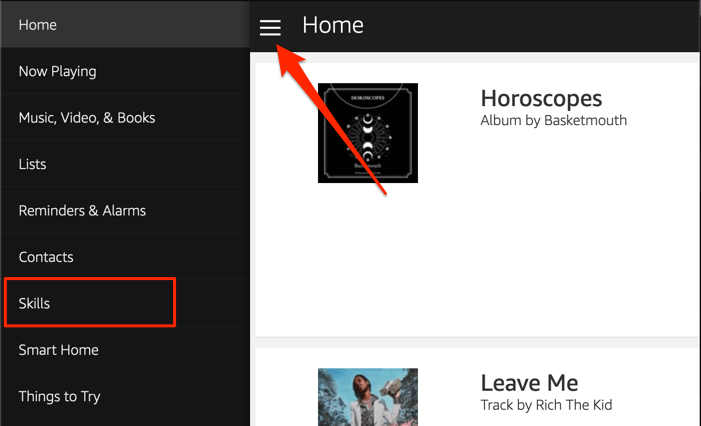
- 在搜索框中输入Apple Music,然后在结果中选择Apple Music 。
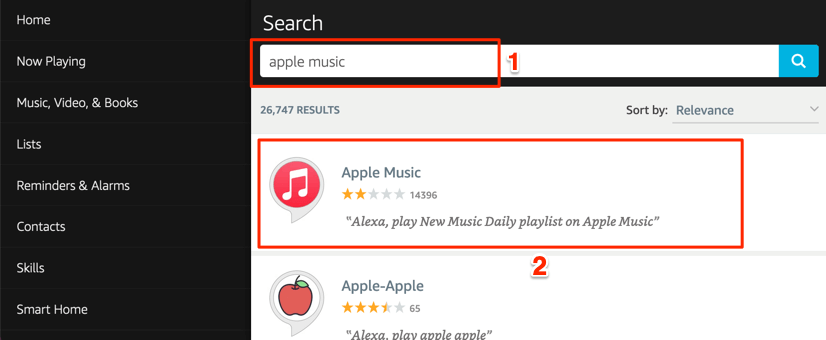
- 选择启用。
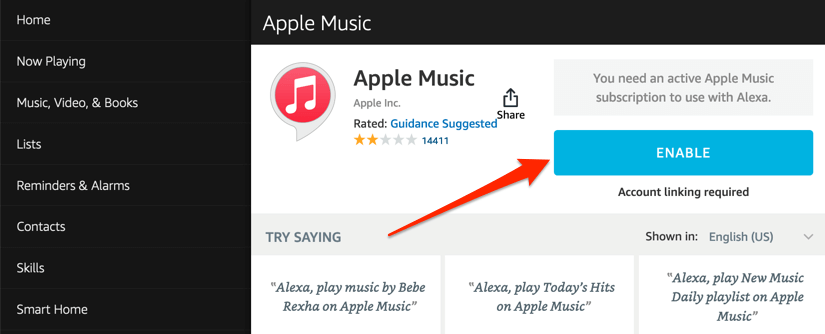
- 在弹出的页面上登录您的 Apple ID 帐户,然后在“访问请求”页面上选择允许。
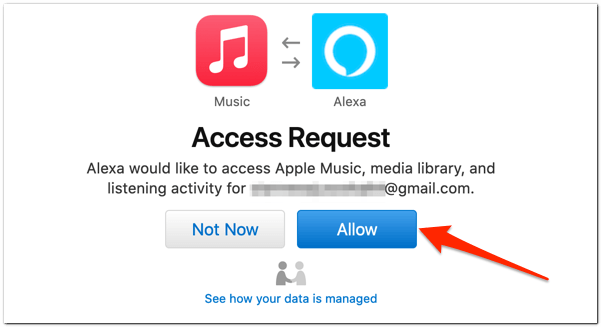
在 Alexa Skills 网页上链接 Apple Music
- 访问 Alexa Skills 网站上的 Apple Music 页面并选择启用。
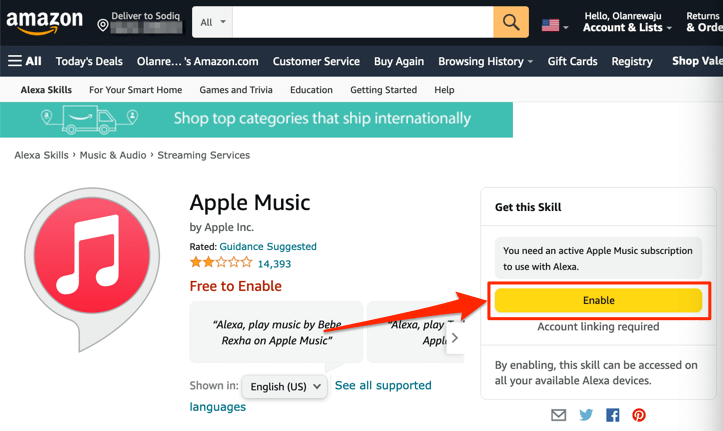
确保您已在网络浏览器上登录您的亚马逊帐户。 此外,请确保它与您的 Fire TV Stick 上的亚马逊帐户相同。
- 如果您尚未登录,请选择登录按钮并在下一页提供您的帐户凭据。 如果您已经登录,请跳至第 3 步。
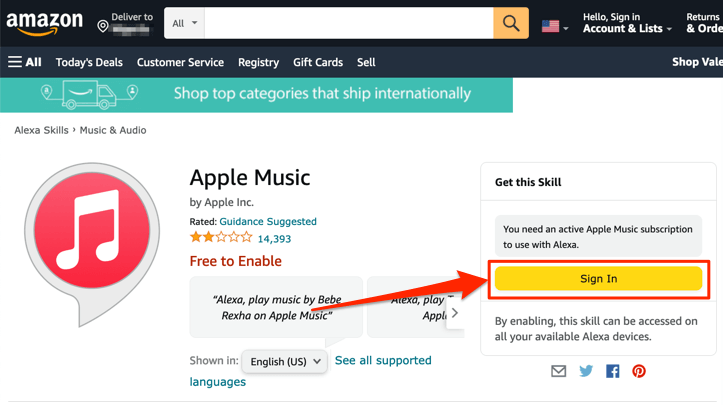
- 当您启用 Apple Music 技能时,您的浏览器应该会打开一个新选项卡以链接您的 Apple ID 帐户。 如果您的浏览器没有自动打开选项卡,请选择链接帐户按钮。
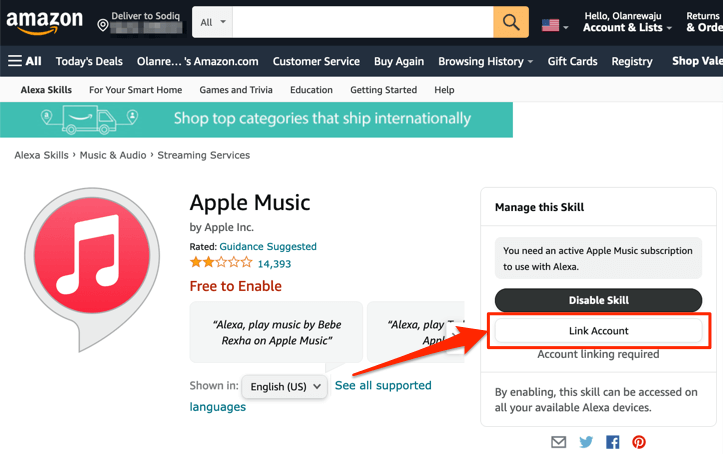
- 输入您的 Apple ID 帐户凭据以链接 Alexa 和 Apple Music。
如果您的 Apple ID 帐户使用双重身份验证,您可能需要对登录进行身份验证。 提供发送到您的电话号码或 Apple 设备的代码以继续。
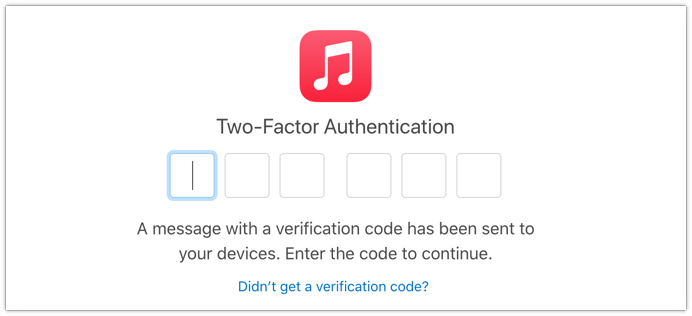
- 选择允许链接这两个服务。
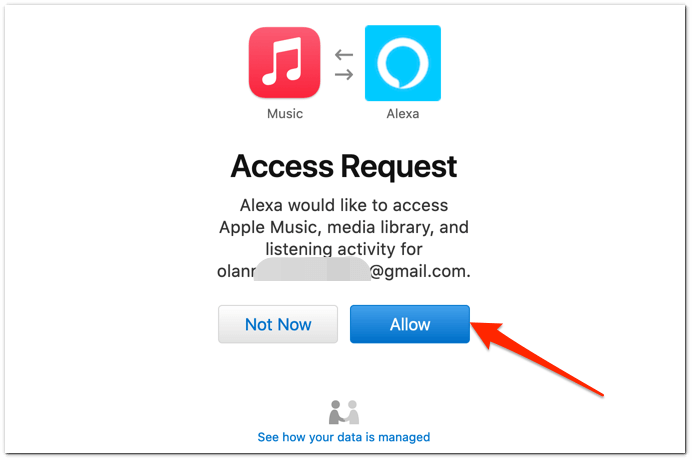
您将收到一条屏幕消息(以及一封来自亚马逊的电子邮件),表明 Apple Music 已成功链接到 Alexa。

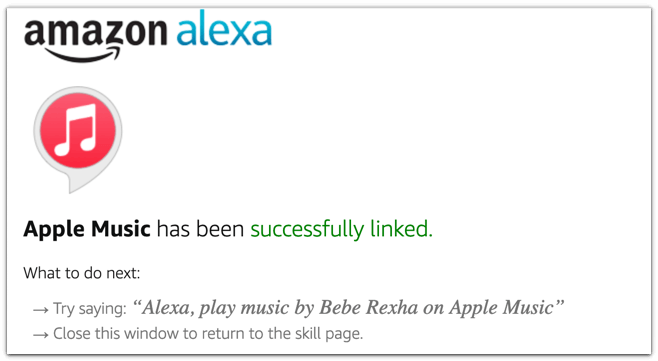
在继续之前,请将 Apple Music 设为您在 Amazon Alexa 应用程序中的默认音乐库和电台服务。
将 Apple Music 设置为默认音乐播放器
您只能通过 Alexa(移动或网络)应用程序将 Apple Music 设为您首选的音乐流媒体服务。
方法 1:使用 Alexa 移动应用程序
在 Alexa 移动应用程序上,当您链接 Apple Music 时,您应该会收到“选择默认音乐服务”的提示。
点击访问音乐设置按钮,点击“音乐”部分中的更改,然后点击Apple Music 。
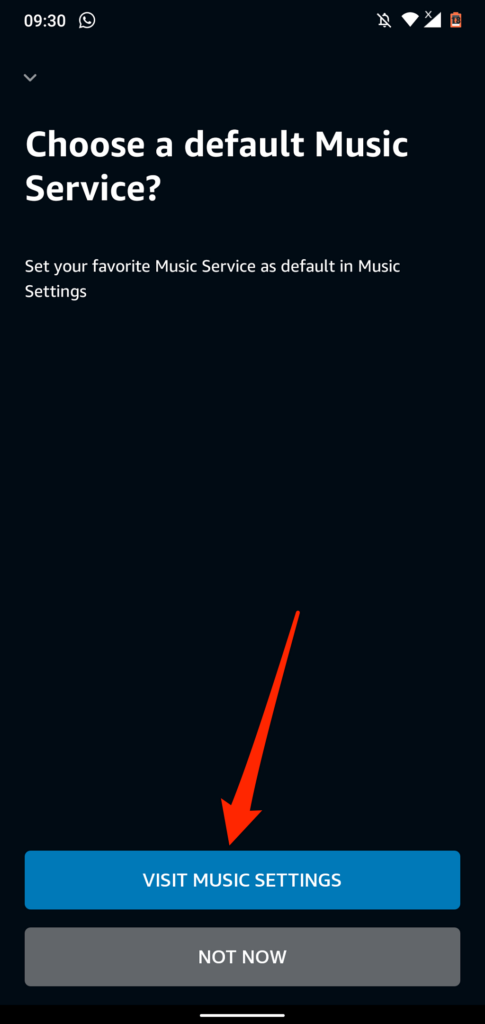
如果您没有收到提示,请按照以下步骤将 Apple Music 设为您的默认音乐流媒体服务。
- 打开 Alexa 应用程序,点击右下角的更多,然后选择设置。
- 滚动到“Alexa 偏好设置”部分,然后点击音乐和播客。
- 点击默认服务以继续。
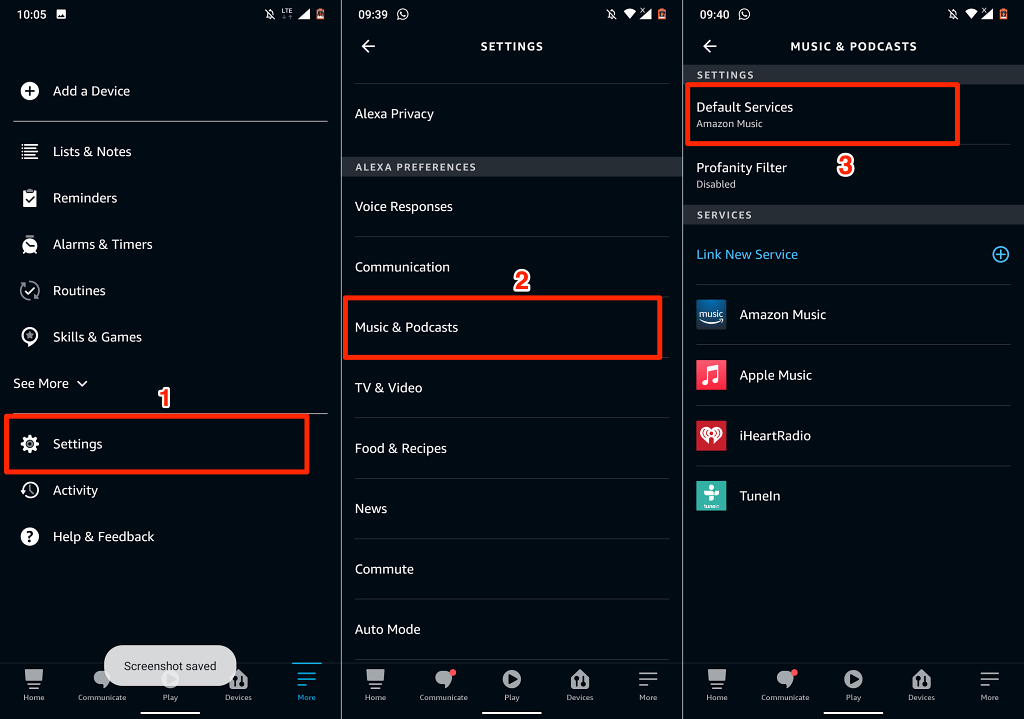
- 点击“音乐”和“艺术家和流派电台”部分中的更改按钮,然后选择Apple Music 。
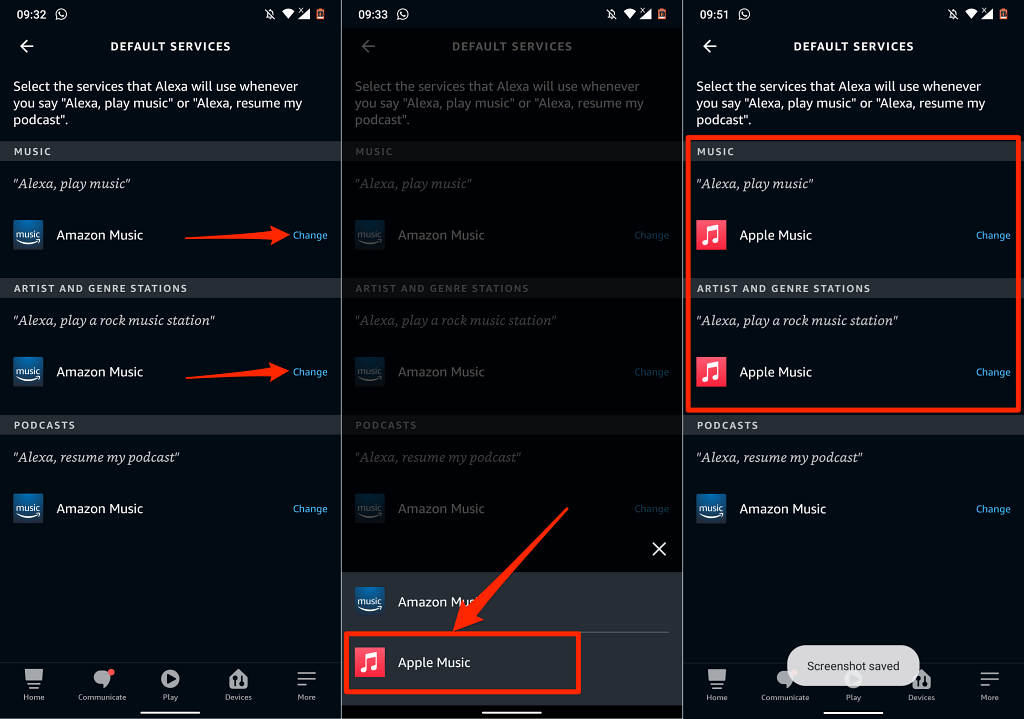
方法 2:使用 Alexa 网络应用程序
- 在您的网络浏览器上访问 Alexa 应用程序 (alexa.amazon.com)。 打开设置菜单并在“Alexa 偏好设置”部分中选择音乐和媒体。
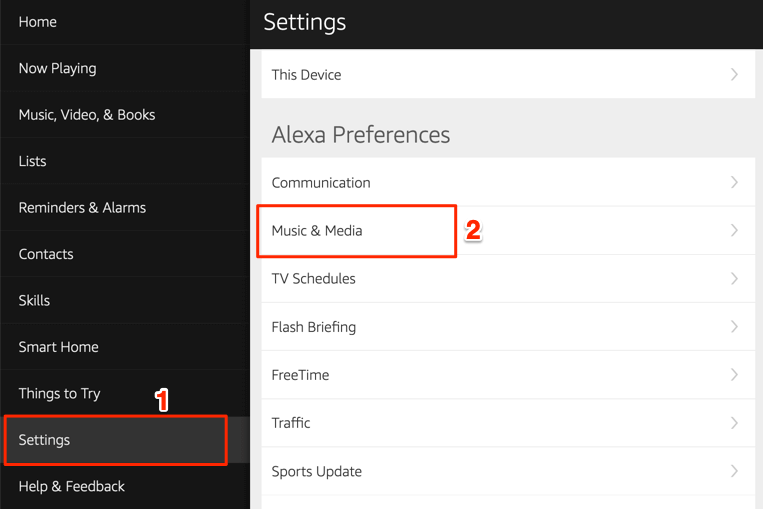
- 在“帐户设置”部分中选择选择默认音乐服务。
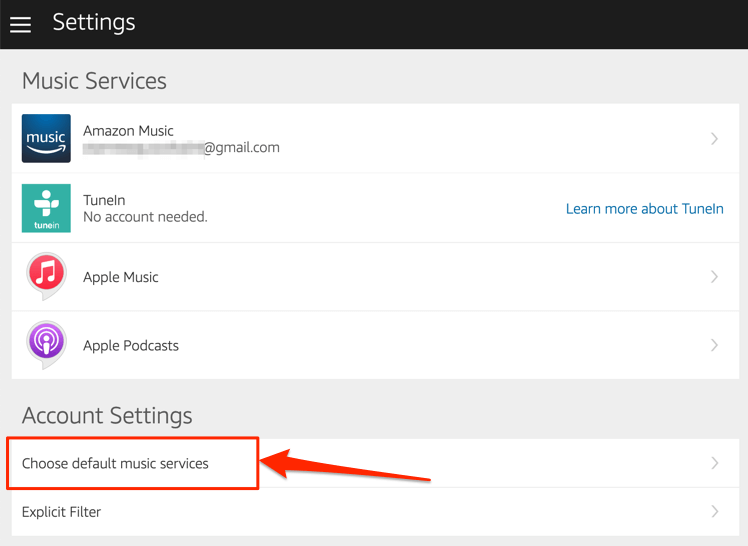
- 在“默认音乐库”和“默认电台服务”部分中选择Apple Music 。 选择完成以保存更改。
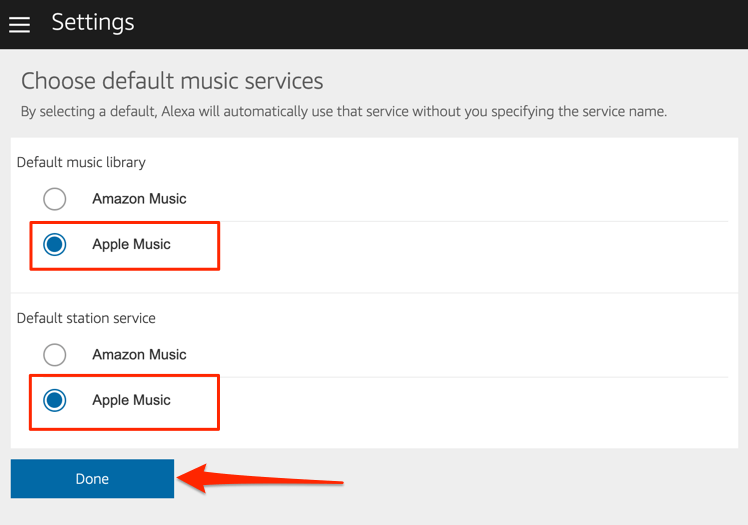
现在,您可以通过 Amazon Firestick 上的 Apple Music 播放音乐和广播电台。 按住 Alexa Voice Remote 上的麦克风按钮以打开 Apple Music,然后说:“Alexa,播放 Apple Music。” 此命令将在您的 Fire TV 屏幕上打开 Apple Music 并随机播放播放列表中的歌曲。
您还可以指示 Alexa 播放特定歌曲或专辑。 按住 Fire TV 遥控器上的麦克风按钮,然后说,例如,“Alexa,播放 Ed Sheeran 的“Give Me Love”。”
将 Apple 播客链接到 Fire TV Stick

Alexa 还支持 Apple 播客。 因此,如果您经常通过 Apple Podcasts 在 iPhone 或 iPad 上流式传输播客,则应将播客服务链接到 Fire TV Stick。 更好的是,将其设为 Fire TV 的默认播客服务。
与 Apple Music 一样,您可以通过 Amazon Skills 网页或 Amazon Alexa App 将 Apple 播客链接到您的 Amazon 帐户。
方法 1:使用 Alexa Skills 网页
访问 Alexa Skills 网站上的 Apple 播客页面并选择启用。 如果您在关联 Apple Music 时已登录 Apple ID 帐户,则无需登录。
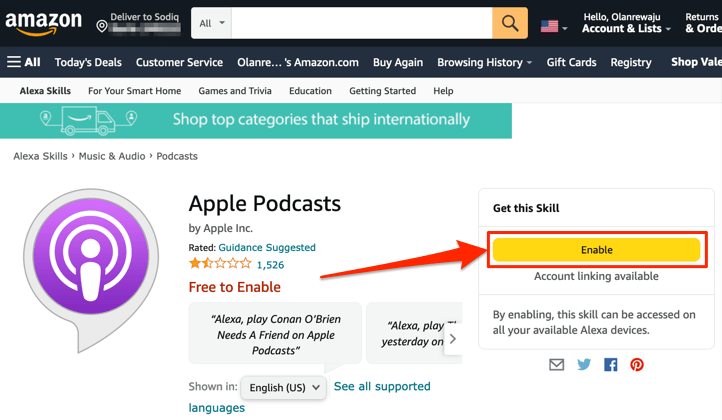
方法 2:从 Alexa 网络应用程序
- 在您的网络浏览器上打开 Alexa 应用程序 (alexa.amazon.com) 并登录您的亚马逊帐户。 选择菜单上的设置,在搜索栏中输入苹果播客,然后在结果中选择苹果播客。
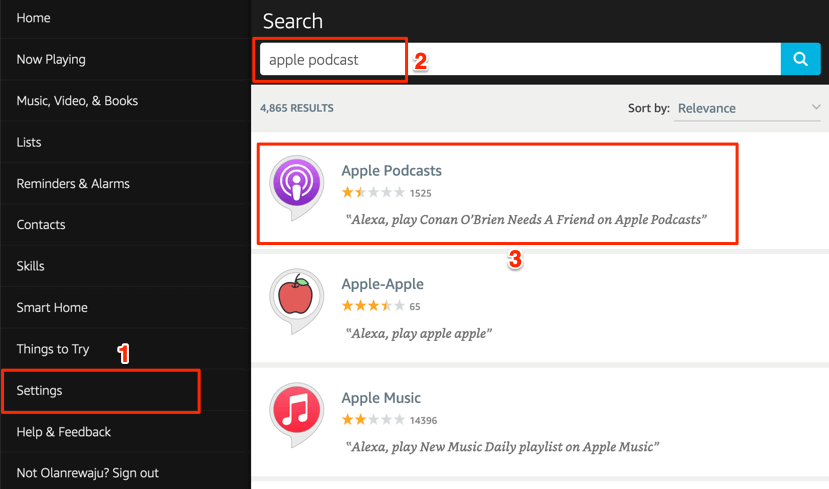
- 选择启用。
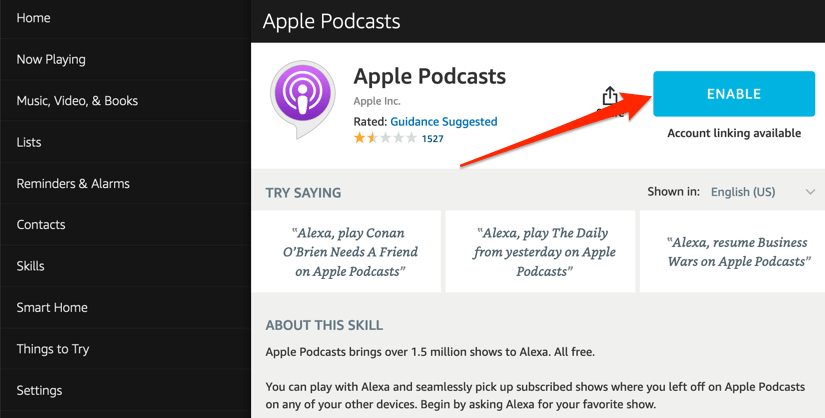
方法 3:从亚马逊移动应用程序
- 打开 Amazon Alexa 应用程序,点击右下角的更多,然后选择技能和游戏。
- 点击右上角的搜索图标,在搜索框中输入apple podcasts ,然后选择Apple Podcasts 。
- 点击启用以使用将 Apple 播客添加到 Alexa。
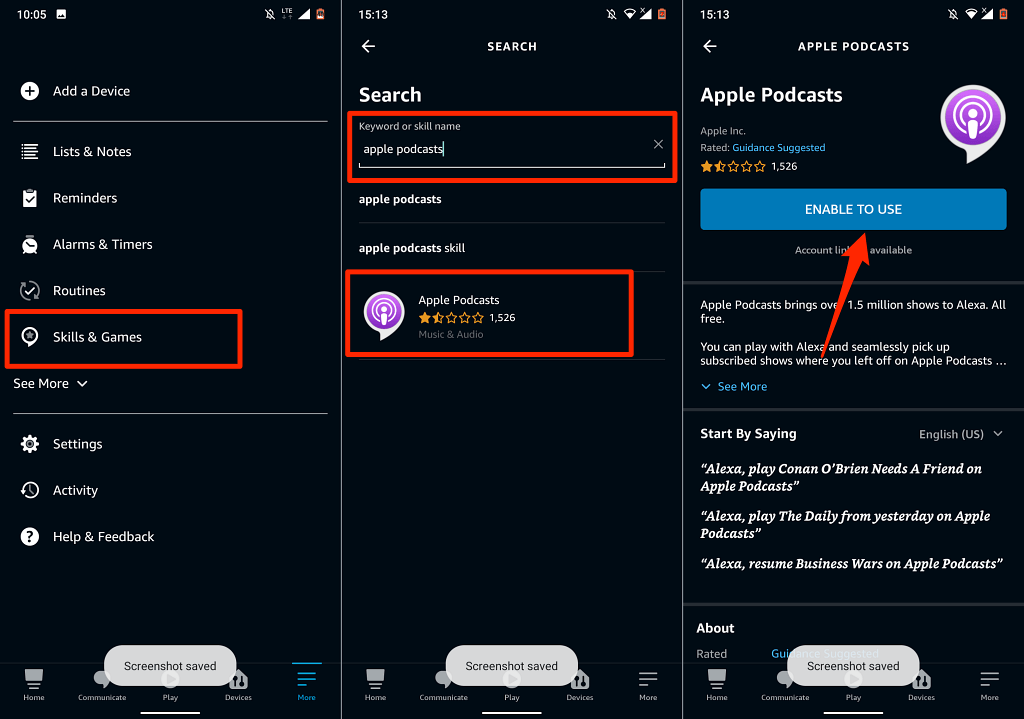
取消关联或断开 Apple Music 和 Alexa
如果您的 Fire TV Stick 上不再需要 Apple Music,以下是从 Alexa 取消服务的方法。
打开 Alexa App 设置菜单,选择Music & Podcasts ,选择Apple Music ,点击Disable Skill ,然后选择Disable 。
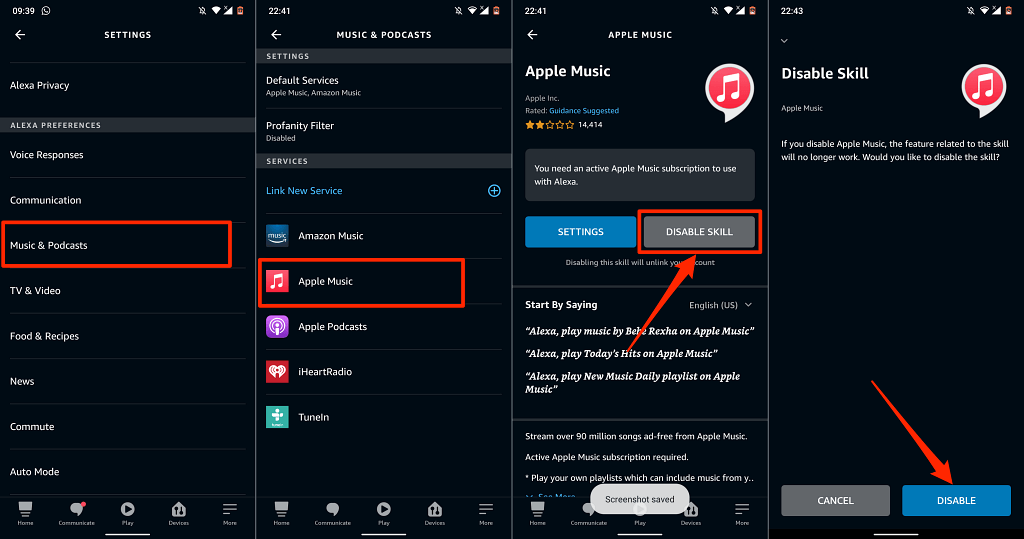
或者,前往 Apple Music Alexa Skills 网页,登录您的亚马逊账户,然后选择禁用。
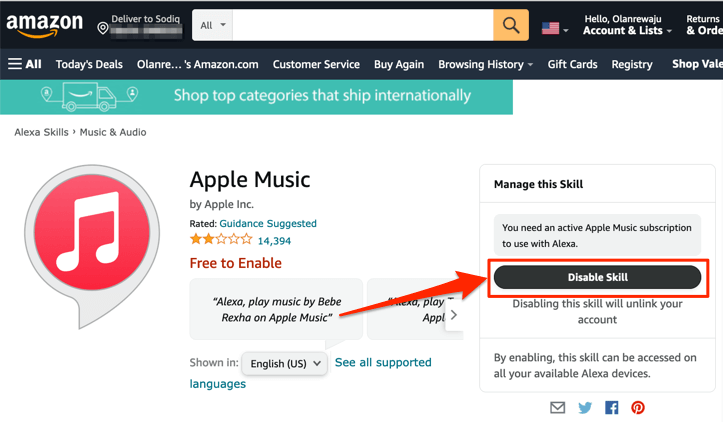
电视上的 Apple Music 和播客
我们应该提到 Apple Music Alexa Skill 上的导航选项和功能并不广泛。 您只能播放/暂停音乐、在库中的上一首和下一首歌曲之间切换以及喜欢/不喜欢歌曲。 这些是基本的控制。
如前所述,这些方法适用于所有 Firestick——无论是低端 Fire TV Stick Lite 还是高端 Fire TV Stick 4K Max。
